时间:2019-11-12 15:53:27
作者:lizhu
来源:u老九
1. 扫描二维码随时看资讯
2. 请使用手机浏览器访问:
http://m.xitongzhijia.net/article/167395.html
手机查看
评论
最近有用户反映,安装AutoCAD2012时,出现已安装的提示,导致AutoCAD2012安装失败,但用户的电脑里面明明没有AutoCAD2012,这让用户非常烦恼。其实,会出现这样的问题,很可能是因为以前安装过,但卸载了,并且没卸载干净。那么,遇到这样的问题,我们该怎么办呢?一起往下看看吧!
方法步骤
1、开始→运行→输入“regedit”打开注册表;
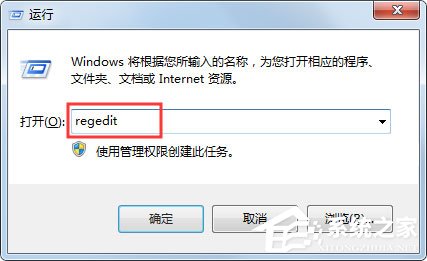
2、找到下面的注册表路径:HKEY_LOCAL_MACHINE\SOFTWARE\Autodesk\AutoCAD\R18.2 右击鼠标删除R18.2整个键值。注意:你如果安装有多个CAD,则还有R16.0(CAD2004)、R17.0(CAD2006)、R18.0(CAD2011)的键值,千万不要删除;
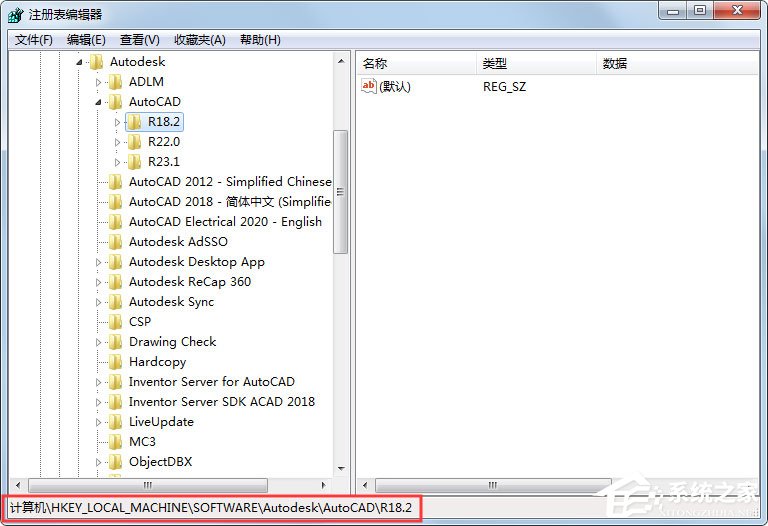

3、找到下面的注册表路径:HKEY_CORRENT_User\SOFTWARE\Autodesk\AutoCAD\R18.2 右击鼠标删除R18.2整个键值(经测试,此项不删除也可以);
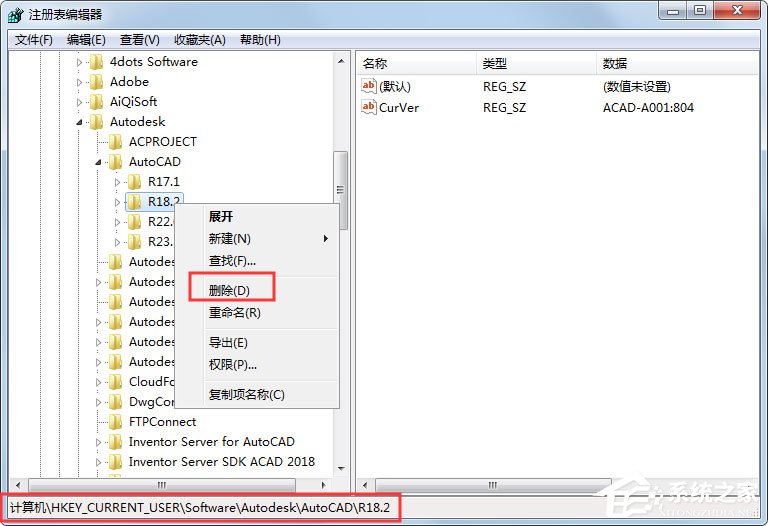
4、找到下面的注册表路径(此步最重要,CAD真正的安装信息在此目录): HKEY_LOCAL_MACHINE\SOFTWARE\Classes\Installer\Products 的下面,右击鼠标删除“7D2F38751008*******”开头的键值。注意:这里记录的是Autocad的安装源路径,点击这些键值在右边显示的信息正是Autocad的安装信息,在删除前请查看下右边“数据”下是否有AutoCAD 2012的值,有则整个删除。删除掉整个键值后,就可以重新安装了!如没有AutoCAD 2012的值千万不要删除!
发表评论
共0条
评论就这些咯,让大家也知道你的独特见解
立即评论以上留言仅代表用户个人观点,不代表u老九立场